- ليس فقط مستخدمو Windows 10 ، ولكن مستخدمي Windows 11 واجهوا خطأ التنشيط 0xc004f074.
- جهاز الكمبيوتر الذي يعمل بنظام Windows 11 غير المنشط له وظائف وميزات محدودة.
- يمكنك محاولة إصلاح هذه المشكلة باستخدام أداة إدارة ترخيص البرامج ، أو عن طريق تعديل بعض الإعدادات على جهاز الكمبيوتر الخاص بك.

Xالتثبيت عن طريق النقر فوق ملف التنزيل
سيعمل هذا البرنامج على إصلاح أخطاء الكمبيوتر الشائعة ، ويحميك من فقدان الملفات ، والبرامج الضارة ، وفشل الأجهزة ، وتحسين جهاز الكمبيوتر الخاص بك لتحقيق أقصى أداء. إصلاح مشكلات الكمبيوتر وإزالة الفيروسات الآن في 3 خطوات سهلة:
- قم بتنزيل Restoro PC Repair Tool يأتي مع التقنيات الحاصلة على براءة اختراع (براءة اختراع متاحة هنا).
- انقر ابدأ المسح للعثور على مشكلات Windows التي قد تتسبب في حدوث مشكلات بجهاز الكمبيوتر.
- انقر إصلاح الكل لإصلاح المشكلات التي تؤثر على أمان الكمبيوتر وأدائه
- تم تنزيل Restoro بواسطة 0 القراء هذا الشهر.
تفعيل نسختك من نظام التشغيل Windows 11 هو الشيء الرئيسي الذي يجب القيام به بعد تثبيت أحدث نظام تشغيل على جهاز الكمبيوتر الخاص بك.
لا يقتصر الأمر على فتح الحقيقة إمكانات Windows 11 نظام التشغيل ، ولكنه سيتخلص من الرسالة المزعجة التي تقول "قم بتنشيط Windows 11."
ومع ذلك ، من أجل عدة مستخدمين، يتم إعاقة عملية التنشيط السلسة بسبب خطأ تنشيط Windows 11 0xc004f074.
يمنع هذا الخطأ المستخدم بشكل خاص من تنشيط Windows 11 ويجبرهم على استخدام نظام التشغيل بميزات محدودة.
يرتبط رمز خطأ تنشيط Windows 11 0xc004f074 بملف خدمة إدارة المفاتيح. عندما يصبح KMS غير متاح ، ستواجه هذه المشكلة.
حسنًا ، هذا هو المكان الذي يأتي فيه هذا الدليل إلى الصورة. هنا ، قمنا بإدراج بعض أفضل الحلول التي يمكن أن تساعدك في حل خطأ تنشيط Windows 11 0xc004f074.
ما أسباب خطأ تنشيط Windows 11 0xc004f074؟
يقال ، عندما يحاول المستخدمون تنشيط عميل Windows 11 KMS (خدمة إدارة المفاتيح) ، يتم التعامل معهم برسالة خطأ "خادم إدارة المفاتيح (KMS) غير متاح.”
على غرار رموز الخطأ الأخرى ، لا يظهر رمز الخطأ هذا لمستخدمي Windows 11 فقط. إنها جميلة خطأ شائع لنظام التشغيل Windows 10 المستخدمين كذلك.
يمكن أن يكون بسبب عدم تطابق بين عميل KMS وخادم مضيف KMS. لذلك ، لكي يتلاشى هذا الخطأ ، يحتاج عميل KMS إلى التحديث لمطابقة إصدار خادم مضيف KMS.
علاوة على ذلك ، قد يظهر خطأ تنشيط Windows 11 0xc004f074 أيضًا لعدة أسباب أخرى. بعضها مذكور أدناه:
- بسبب اختلاف التوقيت بين عميل KMS والجهاز المضيف لـ KMS.
- يمكن أن يحدث بعد تثبيت التحديث التراكمي.
- عدم استخدام مفتاح تسلسلي أصلي لتنشيط Windows 11.
- مفتاح المنتج مستخدم بالفعل في نسخة أخرى من Windows 11.
- ملفات نظام Windows 11 الفاسدة.
- قد يكون ذلك بسبب تداخل جدار حماية Windows أو Windows Defender مع عملية التنشيط.
الآن بعد أن فهمت الأسباب التي قد تؤدي إلى ظهور خطأ تنشيط Windows 11 0xc004f074 على جهاز الكمبيوتر الخاص بك ، دعنا نلقي نظرة على العلاجات الخاصة به.
كيف يمكنني إصلاح خطأ تنشيط Windows 11 0xc004f074؟
1. استخدم أداة إدارة ترخيص البرامج
- افتح ال يبدأ قائمة.
- بحث عن موجه الأمر وتشغيله كـ مسؤول.

- اكتب الأمر أدناه واضغط يدخل.
slmgr.vbs / dlv - قم بتنفيذ الأمر أدناه إلى قم بإلغاء تثبيت مفتاح المنتج الحالي.
slmgr.vbs / upk - اكتب الأمر أدناه لإعادة تثبيت مفتاح المنتج واضغط يدخل.slmgr.vbs / ipk
في الأمر الأخير ، تحتاج إلى استبدال ملف
بمجرد تنفيذ الأمر ، أعد تشغيل جهاز الكمبيوتر الخاص بك ومعرفة ما إذا كان هذا سيؤدي إلى حل المشكلة أم لا.
2. استخدم برامج متخصصة
ريستورو هي أداة خارجية موثوقة توفر خيارًا لإصلاح أخطاء متعددة على جهاز الكمبيوتر الخاص بك. ستتمكن من إصلاح العديد من الأخطاء ، بما في ذلك خطأ شاشة الموت الزرقاء المزعج وأخطاء تحديث Windows وما إلى ذلك.
- تنزيل Restoro.
- يبدأ تطبيق.
- سيبدأ التطبيق في فحص جهاز الكمبيوتر الخاص بك تلقائيًا بحثًا عن الأخطاء.

- بعد الانتهاء من الفحص ، أ تقرير المسح سيتم عرضها على شاشتك.

- لإصلاح المشكلات المكتشفة ، اضغط على ابدأ الإصلاح زر.

- لا تقاطع عملية التثبيت.
- بمجرد الانتهاء ، أعد تشغيل جهاز الكمبيوتر الخاص بك.
يمكن لهذه الأداة أيضًا إصلاح ملفات DLL التالفة ، واكتشاف التطبيقات التي تتعطل بشكل متكرر ، وإزالة برامج التجسس والبرامج الضارة من جهاز الكمبيوتر الخاص بك ، وتنظيف الملفات التالفة أو عربات التي تجرها الدواب ، وما إلى ذلك.
يمكنك النظر إليه على أنه متجر شامل لإصلاح جميع المشكلات التي يمكن أن تساعدك في إصلاح خطأ تنشيط Windows 11 0xc004f074 على جهاز الكمبيوتر الخاص بك ، بنقرة بسيطة.

ريستورو
قم بإصلاح أي خطأ تنشيط على Windows 11 بسهولة باستخدام هذا البرنامج القوي اليوم!
3. إصلاح ملفات نظام ويندوز
- افتح ال يبدأ قائمة.
- بحث عن موجه الأمر وتشغيله كـ مسؤول.

- اكتب الأمر أدناه واضغط يدخل.
sfc / scanow
- سيبدأ جهاز الكمبيوتر الخاص بك في المسح وفي هذه العملية ، سيحاول حل المشكلة أيضًا.
- اعادة التشغيل جهاز الكمبيوتر الخاص بك.
- افتح موجه الأمر تكرارا.
- اكتب في ملف الأمر أدناه وضرب يدخل:
chkdsk ج: / f / r / x - بعد اكتمال العملية ، أدخل الأمر أدناه واضغط يدخل:
DISM.exe / عبر الإنترنت / تنظيف الصورة / استعادة الصحة - سوف ترى "تمت العملية بنجاح" رسالة.
- أغلق النافذة و اعادة التشغيل جهاز الكمبيوتر الخاص بك.
- كيفية تنشيط علامات تبويب مستكشف ملفات Windows 11
- كيفية إصلاح مستكشف أخطاء Windows Update ومصلحها في نظام التشغيل Windows 11
- كيفية التحقق مما إذا كان aggregator host.exe آمنًا في نظام التشغيل Windows 11
- كيفية تثبيت Classic Shell على نظام التشغيل Windows 11
- كيفية تثبيت Group Policy Management Console على نظام التشغيل Windows 11
4. استخدم أمر SLUI 04
- صحافة يفوز + ص لفتح ملف يركض أمر.
-
نفذ - اعدم الأمر أدناه.
SLUI 04
- انقر نعم.
- اتبع ال التعليمات التي تظهر على الشاشة لإكمال التنشيط.

5. قم بتشغيل مستكشف أخطاء Windows Update ومصلحها
- افتح ال يبدأ قائمة.
- بحث عن استكشاف المشاكل الأخرى وإصلاحها وافتحه.

- ضرب يركض زر بجانب تحديث ويندوز.

- سيقوم مستكشف الأخطاء ومصلحها ابدأ في اكتشاف المشكلة.

- تطبيق يوصى بالإصلاحات.
- اعادة تشغيل جهاز الكمبيوتر الخاص بك.
كما ذكر أعلاه ، هناك احتمال أنه بسبب التحديث التراكمي المثبت مؤخرًا ، فإنك تواجه خطأ تنشيط Windows 11 0xc004f074.
بدلاً من ذلك ، إذا لم يتم تنشيط نسختك من Windows 11 ، فيمكنك اتباع الخطوات أدناه لفتح ملف مستكشف أخطاء تنشيط Windows ومصلحها.
- صحافة يفوز + أنا أزرار لفتح نظام.
- انقر فوق التنشيط.
- يختار استكشاف الاخطاء.
6. تعطيل جدار حماية Windows وأمان Windows
- افتح لوحة التحكم.
- يختار جدار حماية Windows Defender.

- حدد من الجانب الأيسر قم بتشغيل وإيقاف تشغيل جدار حماية Windows Defender.

-
تفقد الصندوق بجوار قم بإيقاف تشغيل جدار حماية Windows Defender على ال اختصاص و عامة اعدادات الشبكة.

- صحافة نعم لإغلاق علامة التبويب.
7. قم بإيقاف تشغيل Fast Startup (بدء التشغيل السريع)
- صحافة يفوز + ص أزرار لفتح يركض حوار.
- اكتب الأمر أدناه واضغط يدخل.
powercfg.cpl
- انقر فوق اختر ما يفعله زر الطاقة من الجانب الأيسر.

- يختار قم بتغيير الإعدادات غير المتوفرة حاليًا.

- قم بإلغاء تحديد ملف تشغيل بدء التشغيل السريع (موصى به) اختيار.

- يضرب احفظ التغييرات و اعادة تشغيل جهاز الكمبيوتر الخاص بك.
ماذا لو لم أنشِّط نسخة Windows 11 الخاصة بي؟
حسنًا ، هناك بعض التحذيرات إذا لم تقم بتنشيط نظام التشغيل Windows 11. فيما يلي بعض القيود:
- لن تكون قادرًا على التقديم الوضع الداكن.
- تحديثات الأمان لن تكون متاحة لجهاز الكمبيوتر الخاص بك.
- لا يمكنك تعديل أو تعديل إعدادات التخصيص.
- لن تكون قادرًا على ذلك تعيين خلفياتوتغيير شاشة القفل وما إلى ذلك.
- لا يمكن تخصيص شريط المهام.
- ستكون هناك علامة مائية "تنشيط Windows" مرئية على سطح المكتب.
- ستتلقى إشعارًا مستمرًا لتنشيط Windows 11.
القائمة أعلاه جيدة بما يكفي لتجعلك تفهم أنه يجب عليك تنشيط نسختك من نظام التشغيل Windows للاستمتاع بأحدث وأفضل ما تقدمه Microsoft.
نأمل أن يساعدك هذا الدليل في إصلاح رمز خطأ تنشيط Windows 11 0xc004f074. لا تخبرنا في التعليقات أدناه عن الحل الذي قام بالمهمة نيابة عنك. يمكنك أيضًا إخبارنا إذا كانت هناك أي حلول أخرى لإصلاح هذه المشكلة.
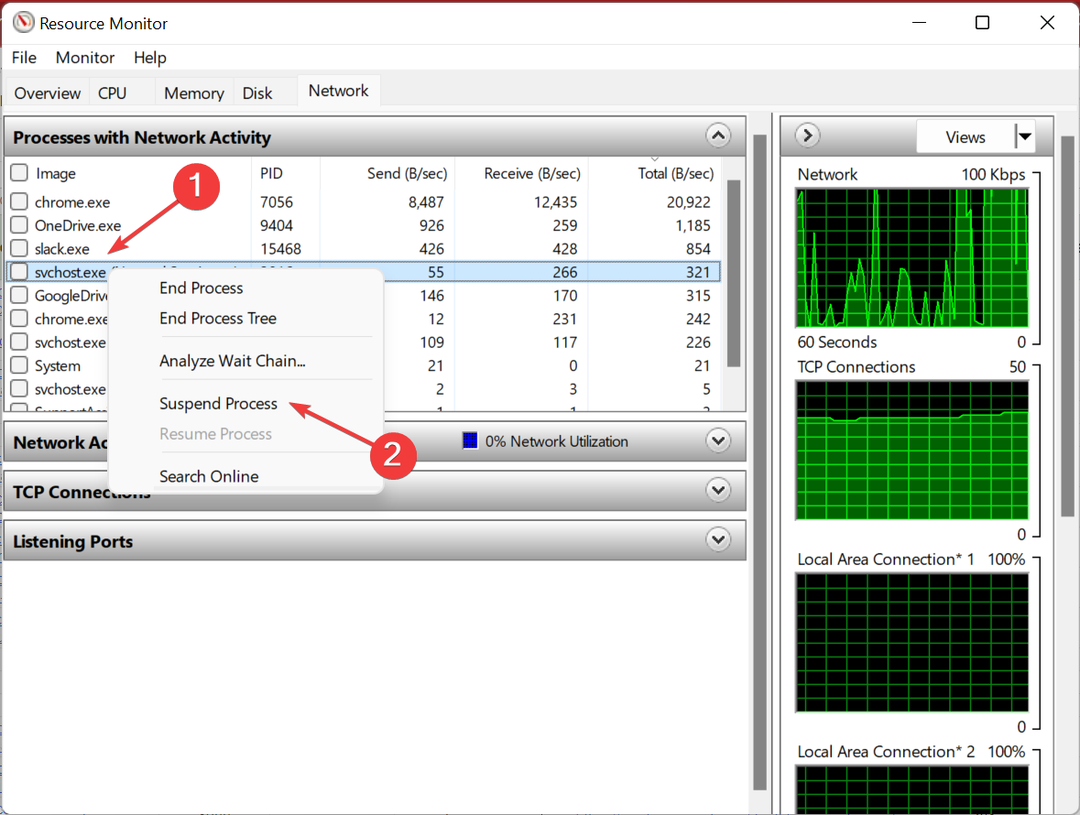
![احصل على Miracast الأصلي على نظام التشغيل Windows 10 [Como Fazer]](/f/704eef39544f3d5388163a20b86f0ce0.jpg?width=300&height=460)
